
Meiner Erfahrung nach sind Webhosting-Unternehmen nicht immer ganz einfach, wenn es darum geht, Probleme auf der Website zu lösen. Das liegt häufig daran, dass Sie ein relativ günstiges Paket gewählt haben und das Hosting-Unternehmen nicht bereit ist mehr Unterstützung zur Verfügung zu stellen. Manchmal ist ihr Support-Team nicht qualifiziert, um die Probleme zu lösen, mit denen Sie konfrontiert sind. Hinzu kommt, dass sich ziemlich viele unseriöse Firmen auf dem Markt etabliert haben, die nicht zugeben wollen, dass ihre Serverausfälle auf eine fehlerhafte Infrastruktur zurückzuführen sind.
Unabhängig davon, welche Serverprobleme Sie konkret auf ihrer Website haben, müssen diese Probleme auf ihrer Website sofort behoben werden. Besucher werden keine langsame, nicht reagierende, nicht existente oder eindeutig kompromittierte Website öfter besuchen, selbst wenn Sie wissen, dass das zugrunde liegende Problem beim Server lag. Sie haben ihre Website diesem Webhosting-Provider anvertraut, aber die Schuld wird am Ende ihnen zugewiesen.
Der Schlüssel zur schnellen Lösung dieser Serverprobleme liegt darin, zu verstehen, welche Arten von Problemen durch die zugrunde liegende Servertechnologie entstehen können. Indem Sie die Ursache des Problems verstehen, können Sie diese Probleme mit ihrem Webhosting-Provider sicherer und effizienter handhaben.
Server-Probleme, die sich auf ihre WordPress-Website negativ auswirken.
Es ist frustrierend zu denken, dass trotz all ihrer harten Arbeit, dass Sie ihre WordPress-Seite auf Leistung optimieren und sie gegen böswillige Attacken schützen müssen, um etwas Schlimmes zu vermeiden. Und schlimmer noch, das Problem hat in den vielen Fällen nichts mit ihren eigenen Handeln etwas zu tun haben, aber ihre Kunde lässt seinen Frust immer noch an ihnen aus, da Sie der allwissende WordPress-Profi sind.
Serverprobleme sind sehr knifflig. Sie verbringen die ganze Zeit damit, sich ihre WordPress- und Datenbankkonfiguration anzusehen und gehen sogar so weit, die Plugins und Themes zu durchstöbern. Irgendwann kommen Sie zu dem Schluss, dass das Problem mit dem Server zusammenhängt. Was sollten Sie in diesem Fall genau machen? Sollten Sie ihrem Kunden einfach sagen, dass er sich an das Hosting-Unternehmen wenden soll, um dieses Problem zu lösen? Oder sollten Sie proaktiv etwas dafür tun, dass Problem aus der Welt zu schaffen?
Idealerweise arbeiten Sie mit ihrem Kunden und dem Webhosting-Provider zusammen, um das Problem zu beheben. Allerdings, wie ich bereits erwähnt habe, ist der Webhosting-Support nicht immer der Beste. Also müssen Sie vorbereitet sein.
Nachfolgend finden Sie einige häufige und seltene Probleme, die auf ihrer WordPress-Website auftreten können. Während einige von ihnen potenzielle Front-End-Fixes haben können, benötigen Sie für andere Probleme die Unterstützung ihres Providers.
Die Seiten werden sehr langsam geladen.
Ob etwas mit ihren Servern nicht stimmt, erfahren Sie auf der folgenden Website. Das Schöne an Bluehost ist, dass Sie den Server ihrer Domain auf Probleme hin überprüfen können. Wenn ihre Website auf einem gemeinsamen Bluehost-Server liegt, sollten Sie dieses Tool verwenden.
Wenn dies die Ursache für die langsame Ladegwschwindigkeit ist, wenden Sie sich sofort an ihren Web-Host, um herauszufinden, wann das Problem behoben wird. Wenn es ein Muster dieser Art von Verlangsamung gibt, sprechen Sie mit einem der Support-Mitarbeiter, um zu sehen, ob es etwas auf einer Nachbar-Website ist, das ihre betrifft. Wenn das der Fall ist, kann es an der Zeit sein, auf Cloud Hosting oder VPS umzusteigen.
Wenn es kein Problem mit Ausfallzeiten gibt, sollten Sie überprüfen, was mit ihrer Server-Bandbreite passiert. Wenn ihre Website eine Trafficspitze aufweist und Sie ansonsten bereits darauf vorbereitet sind, damit umzugehen, können Bandbreitenbeschränkungen das Problem sein.
Innerhalb ihres Hosting-Accounts sollte sich ein Widget befinden, das sich auf die Servereinstellungen oder die Leistung bezieht.
Analysieren Sie gründlich das Bandbreiten-Monitoring-System und nehmen Sie alle größeren Trafficstöße zur Kenntnis.
Wenn die wiederholt hohen Zugriffszahlen die Fähigkeit ihrer Website beeinträchtigen, schnell genug zu laden, ist ein Upgrade des Hosting-Pakets oder eine Übertragung auf einen neuen Typ wahrscheinlich angebracht.
E-Mails kommen nicht an.
Mit vielen Web-Hosting-Angeboten haben Sie die Möglichkeit, E-Mail-Adressen für ihre Web-Domain zu erstellen. Haben Sie beispielsweise die Domain webvana.eu erworben, können Sie E-Mail-Adressen wie info@webvana.eu oder kontakt@webvana.eu einrichten und nutzen.
Was tun Sie jedoch, wenn Sie all ihre Kontaktformulare mit diesen E-Mails verbunden und sogar die E-Mail-Adressen auf der WordPress-Seite veröffentlicht haben, aber Sie keine Mails bekommen? Angenommen ihre Besucher kopieren und fügen ihre E-Mail in das Feld „To“ ein und Sie haben ihre E-Mail-Adresse korrekt im Backend des Formulars eingegeben, ist es an der Zeit, mit der Fehlersuche zu beginnen.
Zuerst senden Sie sich selbst eine Nachricht an diese E-Mail-Adresse, indem Sie einen anderen ihrer Pseudonyme verwenden. Lassen Sie das auch andere Personen tun. Wenn niemand eine Nachricht erhält, dass der Posteingang voll ist, gibt es kein Problem mit dem maximalen Serverplatz.
Wenn Sie Nachrichten von ihrer Hosting-E-Mail an ein anderes Konto weiterleiten, stellen Sie sicher, dass das Problem nicht damit zusammenhängt, wie Sie die Weiterleitung konfiguriert haben.
In den Einstellungen ihrer E-Mail-Anwendung sollten Sie einen Abschnitt über E-Mail-Konten und Weiterleitung finden. Stellen Sie sicher, dass ihre Hosting-E-Mail dort aufgeführt ist. Wenn ja, dann ist es an der Zeit, sich in ihr Hosting-Konto einzuloggen.
Navigieren Sie zum E-Mail-Verwaltungstool in ihrem Hosting-Konto. Von dort aus können Sie ihren Posteingang öffnen und bestätigen, dass E-Mails ankommen. Wenn dies nicht der Fall ist, liegt das Problem in der Konfiguration, was bedeutet, dass Sie ihren Web-Host kontaktieren müssen, um ihn zu bitten, das Problem zu untersuchen.
Updates wurden auf der Seite noch nicht ausgeführt.
Caching ihrer WordPress-Seite ist heute sehr einfach. Es gibt viele Plugins, die Sie einfach nur aktivieren oder ein wenig konfigurieren müssen.
Angenommen, Sie haben bereits ein Caching-Plugin installiert und konfiguriert. Sie haben versucht, ihren Browser-Daten zu löschen. Sie haben ihre Website auch von einem anderen Browser und Gerät aus geöffnet. Sie haben sogar versucht, ihre gesamten Browserdaten, Cookies und den Verlauf zu löschen. Dennoch werden die Änderungen, die Sie an ihrer Website vorgenommen haben, nicht auf dem Frontend angezeigt. Was ist hier eigentlich los?
Ihr cache_temp-Ordner funktioniert möglicherweise nicht richtig oder es könnte etwas ganz anderes auf der Webhosting-Seite sein. Wenn es sich um ein serverseitiges Caching-Problem handelt, müssen Sie sich an den Hosting-Support wenden, um Unterstützung zu erhalten.
Server existiert nicht.
Wenn Sie eine leere Seite mit der Meldung „Server existiert nicht“ sehen, loggen Sie sich sofort in ihr Webhosting-Konto ein.
Diese Art von Fehlermeldung ist normalerweise ein Hinweis auf eine Sperrung ihres Kontos. Möglicherweise wurde der Domainname oder das Hostingpaket nicht erneuert, vielleicht wurden Bandbreite und Speicherplatz regelmäßig überschritten oder der Hosting-Provider entschied aus einem anderen Grund, den Account zu sperren. Was auch immer passiert ist, Sie müssen den Hoster sofort kontaktieren, um die Seite wieder online zu bringen.
Fehler beim Aufbau einer Datenbankverbindung.
Technisch gesehen sind Sie für Probleme verantwortlich, die in der Datenbank ihrer Website auftreten. Es gibt jedoch Fälle, in denen dieser Fehler am Frontend ihrer Website angezeigt wird und nichts mit dem zu tun hat, was Sie getan haben.
Stellen Sie zunächst sicher, dass die Informationen in ihrer Datei wp-config.php korrekt sind. Schauen Sie sich insbesondere die Felder Benutzername, Passwort und Hostname an. Wenn dort etwas nicht stimmt, aktualisieren, speichern und überprüfen Sie ihre Website.
Wenn es einen festgestellten Fehler in der Datenbankverbindung gibt, aber alles in der wp-config gut aussieht, gibt es normalerweise zwei gute Gründe, warum das passieren kann.
Das erste ist, dass ihre Website gehackt wurde. Ihr nächster Schritt sollte also ein Sicherheitsscan sein. Wenn Sie eine WPMU DEV-Mitgliedschaft haben, können Sie diesen Scan mit WP Checkup durchführen. Wenn nicht, dann können Sie eines dieser kostenlosen Sicherheits-Scan-Tools verwenden.
Wenn kein Verstoß festgestellt wird, wenden Sie sich an ihren Web-Host. Der Provider hat es sich zur Aufgabe gemacht, ihre Datenbank aufgrund einer übermäßigen Nutzung oder einer anderen Vertragsverletzung vorübergehend zu deaktivieren. Möglicherweise gibt es auch Probleme mit ihrem Server, die sie den Benutzern noch nicht gemeldet haben. Nur so kann man herausfinden, was wirklich los ist.
Speicher ist aufgebraucht.
Wenn dieser Fehler auftritt, erhalten Sie entweder einen weißen Bildschirm oder Sie sehen einen „Fatal Error“, der angibt, wie viel Speicherplatz verbraucht wurde. Dies geschieht in der Regel direkt nach dem Versuch, ein WordPress-Plugin oder eine Theme-Datei zu installieren, die die zulässige Grenze überschreitet.
Wenn Sie diesen Fehler sehen, ist die Lösung ziemlich einfach. Zuerst kehren Sie zu ihrer Website zurück, wie sie war, bevor sie versucht haben, das Plugin oder das Theme hochzuladen. Als nächstes erhöhen Sie die Standard-PHP-Speichergrenze, wenn Sie diesen Schritt erneut versuchen möchten.
Loggen Sie sich dazu in ihr Control Panel-Konto ein und navigieren Sie zu ihrem Dateimanager oder FTP. Öffnen Sie die Datei wp-config.php und fügen Sie dann den folgenden Code hinzu, um das Speicherlimit zu erhöhen:
Wenn Sie die Installation des Plugins oder Themes erneut versuchen und den gleichen Fehler sehen, müssen Sie möglicherweise das Speicherlimit erhöhen, indem Sie die php.ini bearbeiten. Das ist aber etwas, was der Webhoster tun sollte.
Maximale Ausführungszeit überschritten.
Dies ist vergleichbar mit der Art und Weise, wie Standard Speichergrenzen WordPress zum „Abbrechen“ bringen können, wenn Sie diese überschreiten. Wenn Sie in diesem Fall einen Fehler sehen, der ihnen mitteilt, dass es zu lange dauert, eine angeforderte Aufgabe zu erledigen, sollten Sie die Ausführungszeit im Backend erhöhen.
Öffnen Sie auf ihrem FTP-Server ihre .htaccess-Datei zur Bearbeitung. Diese Datei ist normalerweise nicht sichtbar, also stellen Sie sicher, dass Sie alle versteckten Dateien „einblenden“, bevor Sie ihr cPanel öffnen.
Speichern Sie anschließend eine Kopie der .htaccess-Datei. Klicken Sie auf Bearbeiten und fügen Sie die folgende Zeile in die Datei ein:
Obwohl dieser Fehler ihnen sagt, dass das Problem mit dem Webserver zusammenhängt, liegt der Fehler nicht immer in der zugrunde liegenden Technologie. Dieser Fehler kann auch angezeigt werden, wenn Sie ein beschädigtes Plugin oder Theme installieren. Wenn Sie vermuten, dass das der Fall ist, würde ich vorschlagen, dass Sie den „Plugin Conflict Resolution“ Prozess durchlaufen.
Wenn ihre Plugins und das Theme nicht das Problem sind, dann bezieht es sich auf das Standard-Server-Setup. Diese sollten Sie selbst reparieren können.
Überprüfen Sie zunächst das PHP-Speicherlimit. Wenn kein Datenbankproblem vorliegen sollte und das interne Speicherproblem weiterhin auftritt, ist es an der Zeit, sich die .htaccess-Datei anzusehen.
In dieser Situation gibt es keine Zeile Code, die Sie hinzufügen können, um den Server zu reparieren. Stattdessen müssen Sie die Datei vollständig ersetzen, da es sich um eine Beschädigung von .htaccess handeln könnte, die das Problem verursacht.
Gehen Sie dazu in ihren Dateimanager auf ihrem FTP-Server und suchen Sie die Datei. Benennen Sie es in „.htaccess alt“ um. Wenn der Fehler in WordPress nicht mehr auftritt, gibt es noch einen weiteren Schritt zu tun.
Gehen Sie zur Registerkarte Einstellungen in WordPress und suchen Sie die Permalinks. Jedes mal, wenn Sie Änderungen an dieser Einstellungsseite vornehmen – auch wenn Sie nur auf den Button „Speichern“ klicken – setzt ihr Server die .htaccess-Datei automatisch zurück.
Klicken Sie also auf den Button „Speichern“ und schon kann es losgehen.
Wenn das .htaccess rewrite nicht die Lösung war, die Sie benötigten, dann gibt es eine weitere Sache, die Sie versuchen können, bevor Sie mit dem Webhoster in Kontakt treten. Grundsätzlich müssen Sie ihre Hauptserverdateien wieder in den ursprünglichen Installationsstatus bringen. Insbesondere müssen Sie wp-includes und wp-admin ersetzen.
Gehen Sie auf die WordPress-Website und laden Sie eine neue Installation von WordPress herunter.
Entpacken Sie die Datei und suchen Sie die Ordner wp-includes und wp-admin.
Kehren Sie dann zu ihrem Dateimanager zurück. Von hier aus können Sie die Original WordPress Ordner für wp-includes und wp-admin hochladen. Dies löscht effekiv alle Beschädigungen, die in der neuesten Version ihrer Dateien vorhanden sein könnten.
Sobald Sie sie ersetzt haben, melden Sie sich ab und kehren Sie zu WordPress zurück. Wenn Sie den internen Serverfehler auch nach dem Aktualisieren ihres Bildschirms weiterhin sehen, wenden Sie sich an ihren Web-Host, um weitere Unterstützung zu erhalten.
Zusammenfassung.
Es ist immer wieder ärgerlich, wenn in WordPress etwas schief geht. Besonders nervig ist es, wenn Sie keine Schuld trifft, sondern Störungen beim Webhoster diese Probleme verursachen.
Hoffentlich geben ihnen die obigen Serverprobleme eine bessere Vorstellung davon, was hinter den Kulissen vor sich geht. Und wenn die vorgeschlagenen Korrekturen nicht funktionieren, haben Sie zumindestens eine gute Vorstellung davon, was Sie dem Web-Host sagen wollen, wenn Sie sich melden. Sie können es vielleicht nicht reparieren, aber Sie haben das Wissen, um es schnell zu erledigen.
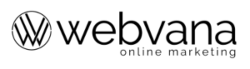
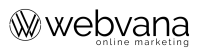
Hinterlasse einen Kommentar
Du musst angemeldet sein, um einen Kommentar schreiben zu können.